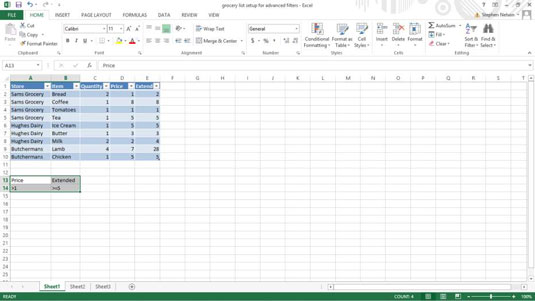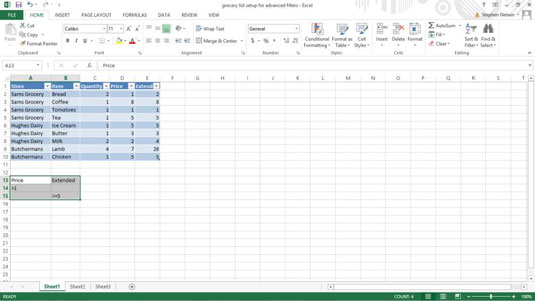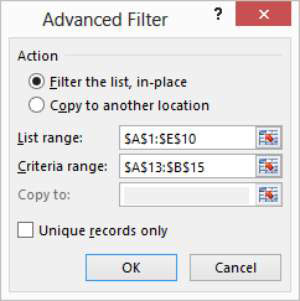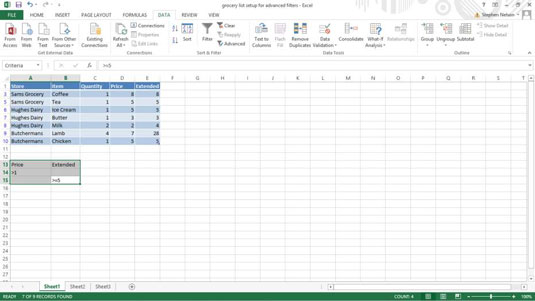Meistens können Sie Excel-Tabellendatensätze mit dem Befehl Filter oder dem unbenannten Tabellenmenü mit Filteroptionen nach Bedarf filtern. In einigen Fällen möchten Sie jedoch möglicherweise mehr Kontrolle über die Funktionsweise der Filterung ausüben. In diesem Fall können Sie die erweiterten Excel-Filter verwenden.
Boolesche Ausdrücke schreiben
Bevor Sie die erweiterten Excel-Filter verwenden können, müssen Sie wissen, wie boolesche logische Ausdrücke erstellt werden.
Wenn Sie beispielsweise die Einkaufslistentabelle so filtern möchten, dass nur die Artikel angezeigt werden, die mehr als 1 USD kosten, oder die Artikel mit einem erweiterten Preis von mehr als 5 USD, müssen Sie wissen, wie man eine boolesche Logik oder algebraische Logik schreibt. Ausdruck, der die Bedingung beschreibt, in der der Preis 1 USD überschreitet oder der erweiterte Preis 5 USD überschreitet oder gleich ist.
Der Bereich A13:B14 beschreibt zwei Kriterien: eines, bei dem der Preis 1 USD überschreitet, und eines, bei dem der erweiterte Preis 5 USD beträgt oder überschreitet. Dies funktioniert, wie Sie sich vielleicht denken können, so, dass Sie die erste Zeile des Bereichs verwenden müssen, um die Felder zu benennen, die Sie in Ihrem Ausdruck verwenden.
Danach verwenden Sie die Zeilen unter den Feldnamen, um anzugeben, welcher logische Vergleich mit dem Feld durchgeführt werden soll.
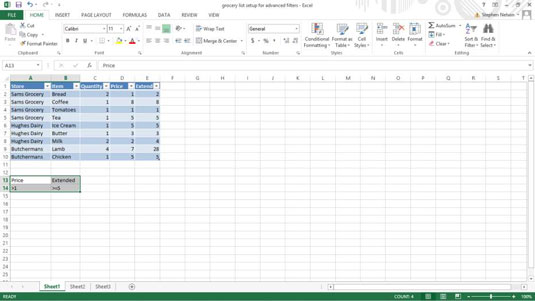
Um einen booleschen Ausdruck zu konstruieren, verwenden Sie einen Vergleichsoperator und dann einen im Vergleich verwendeten Wert.
| Operator |
Was es macht |
| = |
Ist gleich |
| |
Ist weniger als |
| <> |
Ist kleiner oder gleich |
| > |
Ist größer als |
| >= |
Ist größer oder gleich |
| <> |
Ist ungleich zu |
Der boolesche Ausdruck in Zelle A14 überprüft, ob ein Wert größer als 1 ist, und der boolesche Ausdruck in Zelle B14 überprüft, ob der Wert größer oder gleich 5 ist. Jeder Datensatz, der diese beiden Tests erfüllt , wird durch . eingeschlossen den Filterbetrieb.
Hier ist ein wichtiger Punkt: Jeder Datensatz in der Tabelle, die die Kriterien in trifft jeder eines der Kriterien Zeilen wird in der gefilterten Tabelle enthalten. Wenn Sie dementsprechend Datensätze für Artikel einschließen möchten, die entweder mehr als 1 USD pro Stück kosten oder deren Einkaufsausgaben insgesamt mindestens 5 USD betragen (nach der Multiplikation der Menge mit dem Stückpreis), verwenden Sie zwei Zeilen – eine für jedes Kriterium.
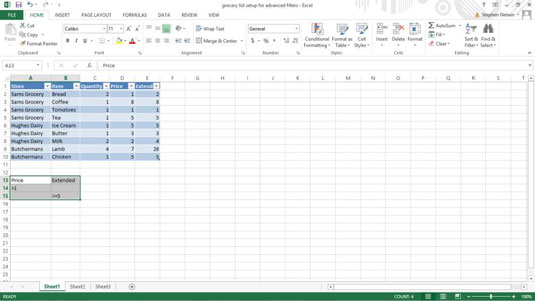
Ausführen eines erweiterten Filtervorgangs
Nachdem Sie eine Tabelle für einen erweiterten Filter und den Kriterienbereich eingerichtet haben, können Sie den erweiterten Filtervorgang ausführen. Führen Sie dazu diese Schritte aus:
Wählen Sie die Tabelle aus.
Um die Tabelle auszuwählen, ziehen Sie die Maus von der oberen linken Ecke der Liste in die untere rechte Ecke. Sie können eine Excel-Tabelle auch auswählen, indem Sie die Zelle in der oberen linken Ecke auswählen, die Umschalttaste gedrückt halten, die Endetaste drücken, den Rechtspfeil drücken, die Endtaste drücken und den Abwärtspfeil drücken. Diese Technik wählt den Excel-Tabellenbereich mit den Pfeiltasten aus.
Wählen Sie den erweiterten Filter der Registerkarte Daten.
Excel zeigt das Dialogfeld Erweiterter Filter an.
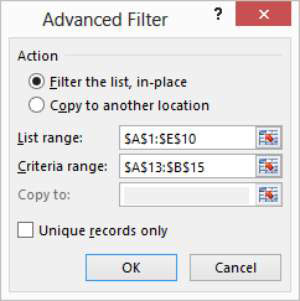
Teilen Sie Excel mit, wo die gefilterte Tabelle platziert werden soll.
Verwenden Sie eines der Optionsfelder Aktion, um anzugeben, ob die Tabelle an Ort und Stelle gefiltert oder an einen neuen Speicherort kopiert werden soll. Sie können die Tabelle entweder direkt filtern (d. h. Excel blendet nur die Datensätze in der Tabelle aus, die die Filterkriterien nicht erfüllen), oder Sie können die Datensätze, die die Filterkriterien erfüllen, an einen neuen Speicherort kopieren.
Überprüfen Sie den Listenbereich.
Der im Textfeld Listenbereich angezeigte Arbeitsblattbereich — $A$1:$E$10 — sollte die Liste korrekt identifizieren. Wenn Ihr Textfeld jedoch nicht den richtigen Arbeitsblattbereich anzeigt, geben Sie ihn ein.
Geben Sie den Kriterienbereich an.
Geben Sie im Textfeld Kriterienbereich einen Eintrag ein, um den Arbeitsblattbereich anzugeben, der die erweiterten Filterkriterien enthält. Der Kriterienbereich ist $13$:$B$15.
(Optional) Wenn Sie die Filterergebnisse kopieren, geben Sie das Ziel an.
Wenn Sie Excel anweisen, die Filterergebnisse an einen neuen Speicherort zu kopieren, verwenden Sie das Textfeld Kopieren nach, um diesen Speicherort zu identifizieren.
OK klicken.
Excel filtert Ihre Liste. Beachten Sie, dass in der Tabelle jetzt nur die Artikel angezeigt werden, die mehr als 1 USD kosten und bei denen die erweiterte Gesamtsumme 5 USD beträgt oder überschreitet.
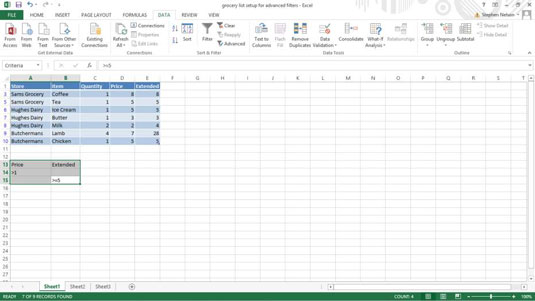
Und das ist das. Nicht schlecht, oder? Die erweiterte Filterung ist ziemlich einfach. Alles, was Sie wirklich tun, ist, einige boolesche logische Ausdrücke zu schreiben und Excel dann anzuweisen, Ihre Tabelle mit diesen Ausdrücken zu filtern.